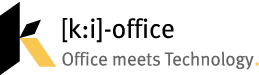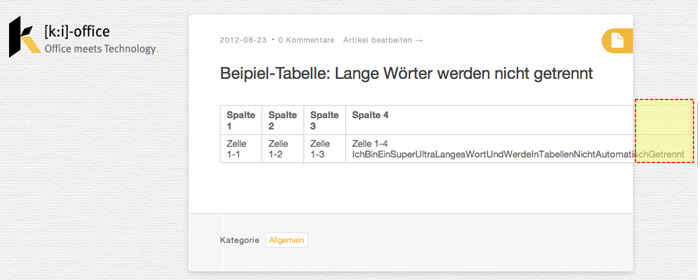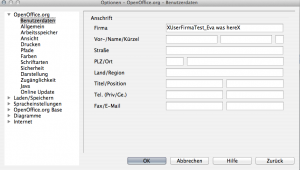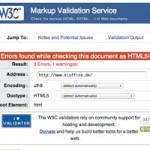
Beim Validieren meiner WordPress-Seite mit validator.w3.org werden HTML5-Coding-Fehler angezeigt. Auch wenn HTML5 sich noch in der Experimentierphase befindet und Änderungen bzw. Anpassungen evtl. nicht sein müssten, habe ich mich an die Fehlerbehebung gemacht. Hier meine Fallback-Lösungen …
Weiterlesen →